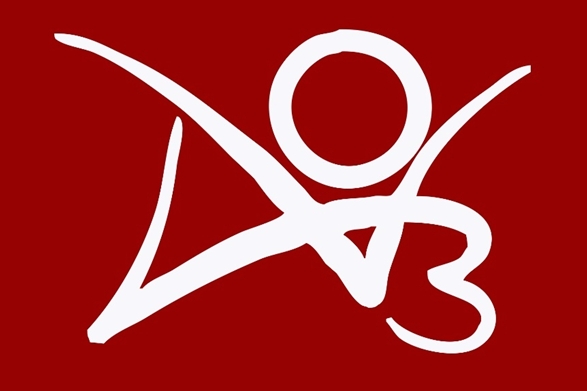修复:Windows 11、10 中的 TLS 握手失败错误 [已解决]
golang学习网今天将给大家带来《修复:Windows 11、10 中的 TLS 握手失败错误 [已解决]》,感兴趣的朋友请继续看下去吧!以下内容将会涉及到等等知识点,如果你是正在学习文章或者已经是大佬级别了,都非常欢迎也希望大家都能给我建议评论哈~希望能帮助到大家!
您必须已经知道与系统建立安全连接的重要性,这样它就不会被破坏或损坏,从而最终破坏它。服务器、网站和用户系统也是如此。
每当用户尝试与网站建立连接时,如果它不安全,那么它可能会影响网站或用户的系统。现在来了 TLS/SSL 证书,它确保连接从两端得到保护。
但最近许多用户遇到了一个问题,他们收到一条消息说“TLS 握手失败”,错误代码为 501 或 525。这意味着 TLS(传输层安全)和访问者的浏览器无法建立安全连接,它可以损害网站。
对于不知道如何从那里开始的用户来说,这可能会非常令人沮丧。但是在这篇文章中,我们在分析情况后收集了一些修复,如果您也遇到类似的问题,请阅读这篇文章以了解更多信息。
修复日期和时间设置
有时,当用户系统上的日期和时间与服务器上的日期和时间不匹配时,就会发生这些类型的错误。所以最好检查系统上的日期和时间设置,如果不正确,请相应调整,看看是否有效!
下面让我们看看如何在 Windows 系统上调整/更改日期和时间。
步骤 1:按Windows键并键入日期 和 时间设置。
第 2 步:之后,从搜索结果中选择日期和时间设置选项,如下图所示。
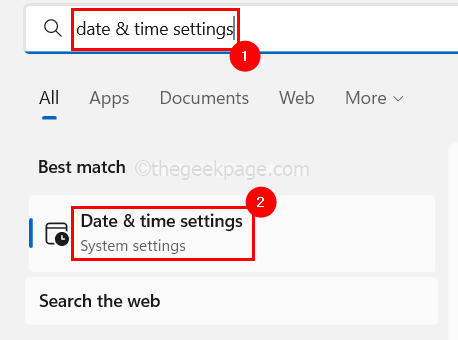
第 3 步:在日期和时间设置页面上,确保选择自动设置时间切换按钮将其打开 ,以使 Windows 根据时区自动设置时间。
第 4 步:接下来,正确调整时区,如下图所示。

第 5 步:还进一步向下滚动页面,然后单击“其他设置”下的“立即同步”按钮,以根据 Windows 时间服务器同步时间。
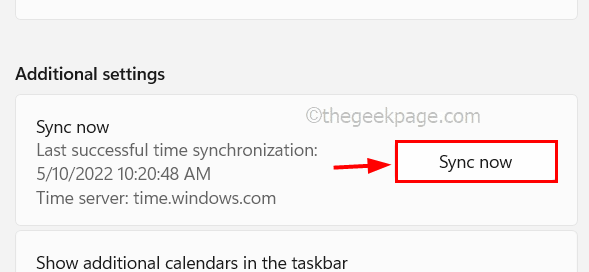
第 6 步:完成后,关闭日期和时间设置页面,看看这是否有效!
通过 Internet 选项设置 TLS 设置
如果未启用 Internet 选项窗口中的 TLS 和 SSL 设置,则可能会导致本文中提到的问题。
因此,下面将介绍如何使用 Internet 选项打开 TLS 和 SSL 设置的几个步骤。
第 1 步:按键盘上的Windows键打开“开始”菜单并键入Internet 选项,然后按 Enter键。
第 2 步:这将打开系统上的 Internet 选项窗口。
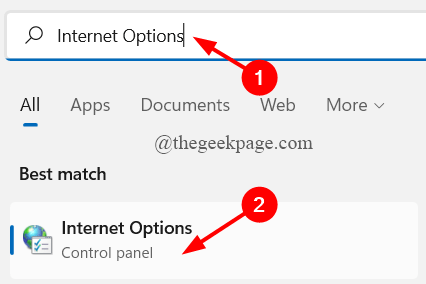
第 3 步:出现 Internet 选项窗口后,转到高级选项卡,如下所示。
第4步:然后,将设置列表向下滚动到底部。
第 5 步:接下来,查找Use SSL 3.0、Use TSL 1.2和Use TSL 1.3并请确保您已通过单击其复选框来选择它。
第 6 步:完成后,单击应用和确定以反映更改并关闭窗口。
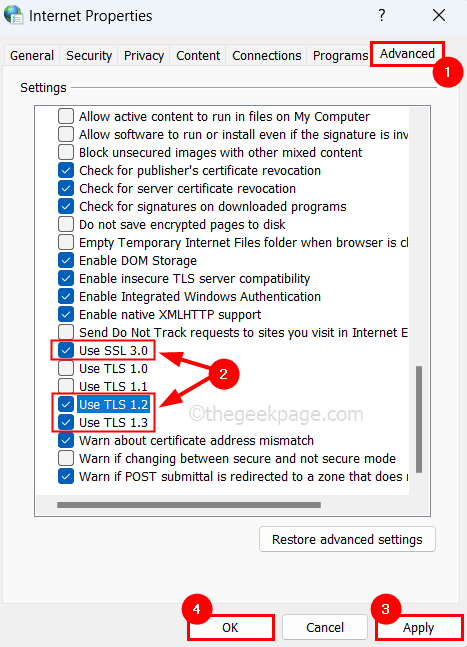
第 7 步:现在检查问题是否已解决。
清除浏览器的历史数据
浏览器损坏的历史数据可能是导致此问题的原因。因此,让我们继续以清除系统上的 google chrome 浏览器应用程序的浏览历史数据为例。
第 1 步:在系统上打开google chrome浏览器。
步骤 2:然后,按住ALT + F键进入设置,然后按键盘上的S键。
第 3 步:选择“设置”页面左侧菜单上的“隐私和安全”选项。
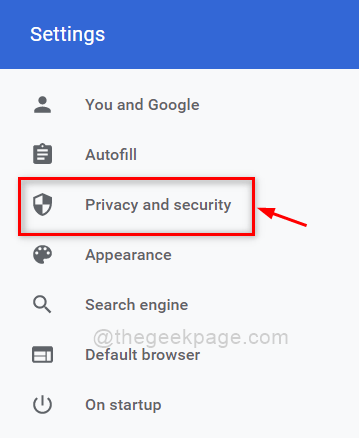
第4步:然后,在右侧,单击清除浏览数据,如下所示。
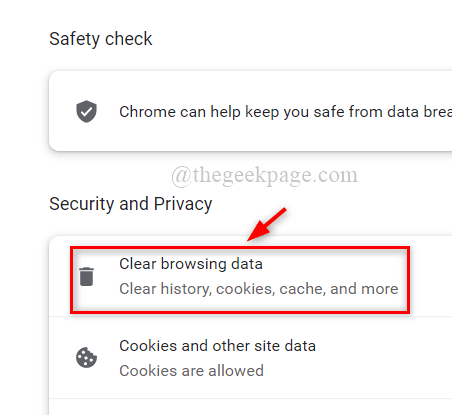
第五步:浏览器屏幕弹出清除浏览数据小窗口。
第 6 步:在基本选项卡下,选择所有时间作为时间范围并选中所有 3 个复选框(浏览历史记录、缓存的图像和文件以及 Cookie 和其他站点数据)。
第 7 步:选中复选框后,单击 底部的清除数据。
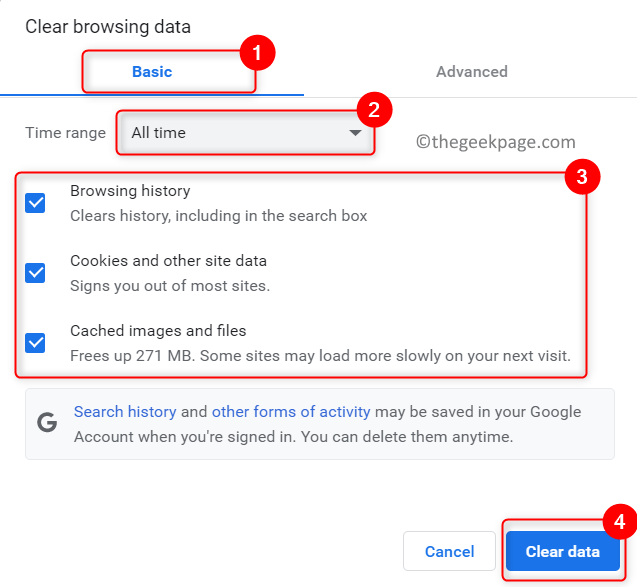
第8步:它将开始清除所有浏览数据,完成后关闭设置页面。
将浏览器重置为其默认设置
有时,主要问题可能是由于用户在不知情的情况下更改了浏览器的设置。因此,让我们看看重置浏览器是否有助于解决问题。
第 1 步:打开谷歌浏览器并通过同时按键盘上的ALT + F键打开 其设置页面,然后按S键。
第2步:转到左侧的“高级”选项将其展开。
第 3 步:向下滚动,您将看到重置和清理选项,如下图所示。
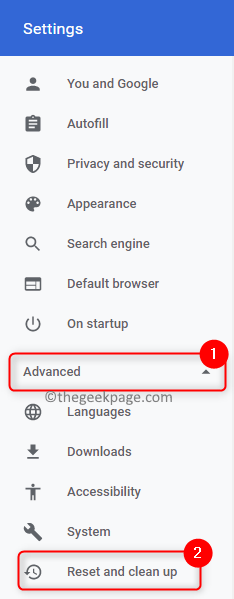
第 4 步:要重置为其默认设置,请单击“设置”页面右侧的“将设置恢复为原始默认设置”。
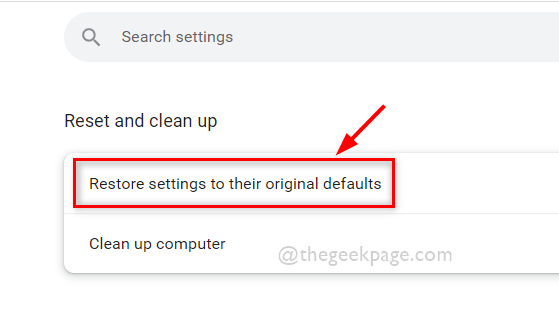
第5步:等到它重置浏览器。
第6步:完成重置后,单击左侧菜单底部的关于Chrome选项。
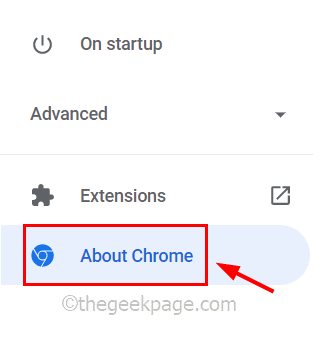
第 7 步:在右侧,确保 chrome 是最新的,如果不是,请更新它。
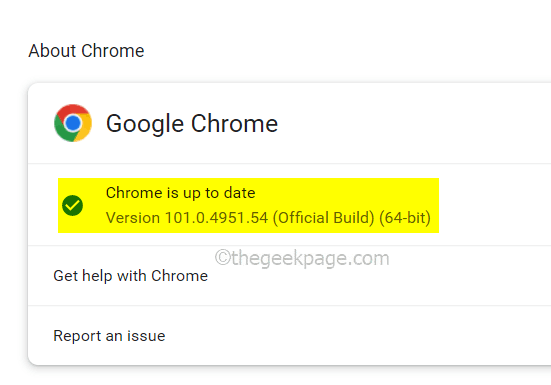
第 8 步:在此之后,关闭“设置”页面。
清除所有临时文件
步骤 1:通过同时单击键盘上的Windows和R键打开运行命令框。
第 2 步:然后在运行文本框中输入%temp%并按Enter键。
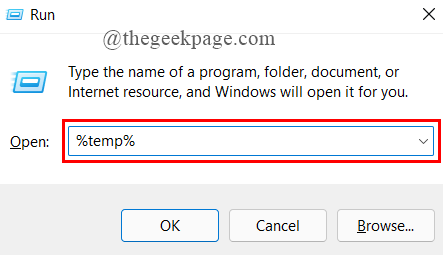
第 3 步:这将打开包含所有临时文件的文件夹。
第 4 步:通过同时按CTRL + A键选择所有文件来清除整个文件夹,然后按SHIFT + DEL和稍后按Enter键永久删除所有文件。
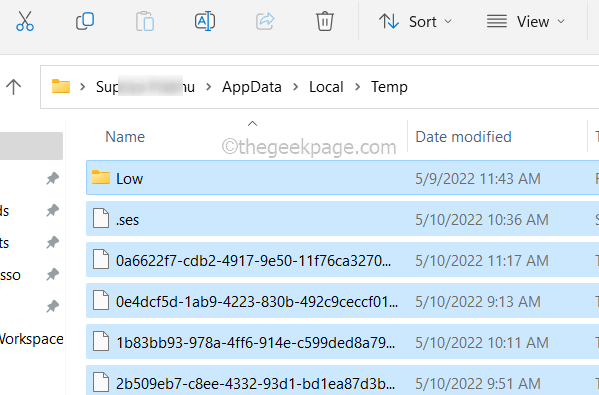
第 5 步:完成后,再次转到“运行”框(Windows + R键)并键入temp并按Enter键。
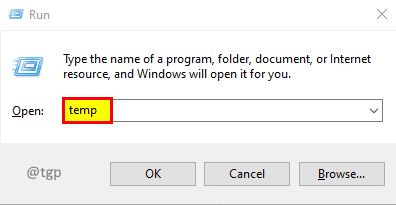
第 6 步:在打开临时文件夹之前,它会询问管理员权限,然后单击继续继续,如下图所示。
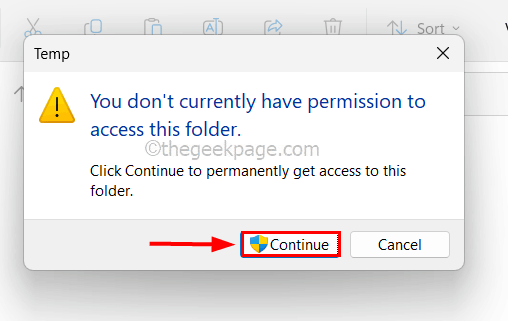
第 7 步:接下来,与第 4 步中的说明类似,永久清除所有文件。
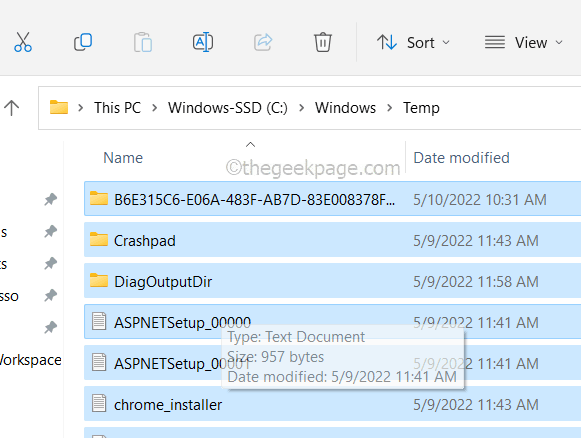
第 8 步:同样,通过在运行框中键入prefetch (Windows + R键)进入Prefetch文件夹,然后按Enter键。
注意:如果它要求管理员权限,请单击继续。
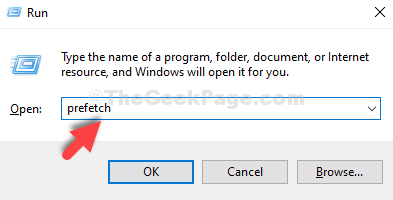
第 9 步:然后,如上所述清除所有文件。
注意:如果有一些文件由于某些明显的原因没有被删除,请保持原样,但要确保大部分文件都已删除。
好了,本文到此结束,带大家了解了《修复:Windows 11、10 中的 TLS 握手失败错误 [已解决]》,希望本文对你有所帮助!关注golang学习网公众号,给大家分享更多文章知识!
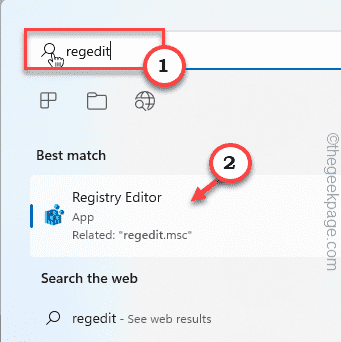 计算机开始使用 Windows 安装介质修补程序
计算机开始使用 Windows 安装介质修补程序
- 上一篇
- 计算机开始使用 Windows 安装介质修补程序
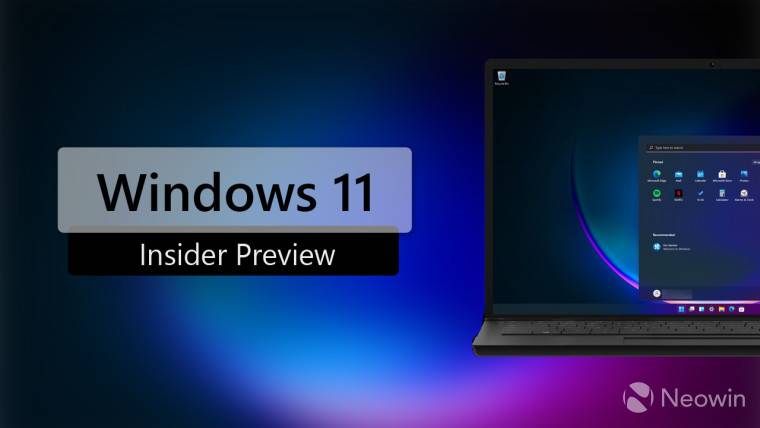
- 下一篇
- Windows 11 Beta build 22000.588 (KB5011563) 已发布一长串修复程序
-
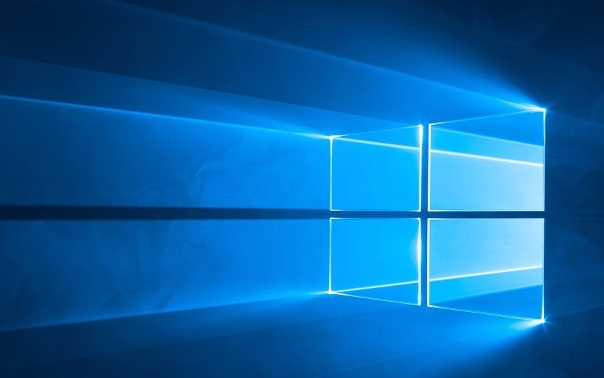
- 文章 · 软件教程 | 48秒前 |
- Windows10商店打不开怎么办
- 143浏览 收藏
-

- 文章 · 软件教程 | 1分钟前 |
- Word制作组织结构图的简单方法
- 206浏览 收藏
-
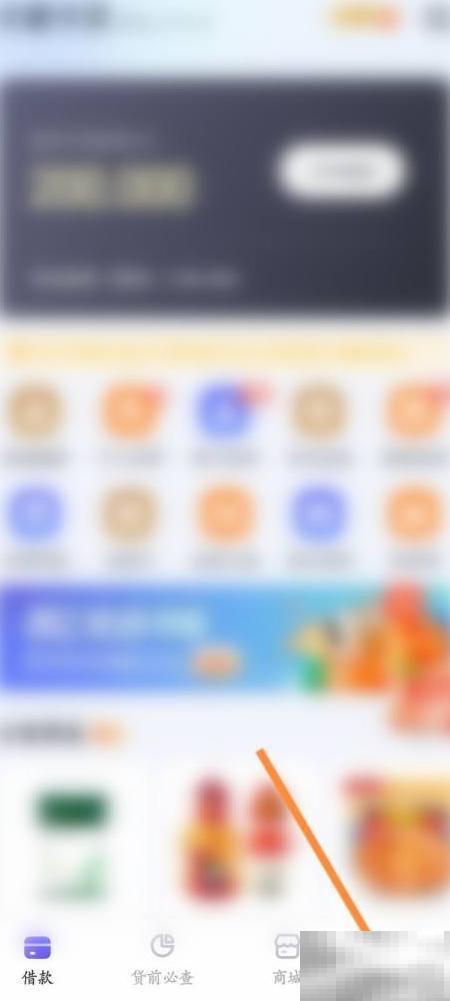
- 文章 · 软件教程 | 4分钟前 |
- 小赢卡贷客服电话及联系方式
- 334浏览 收藏
-

- 文章 · 软件教程 | 6分钟前 |
- AO3永久链接获取方法及防迷路技巧
- 317浏览 收藏
-
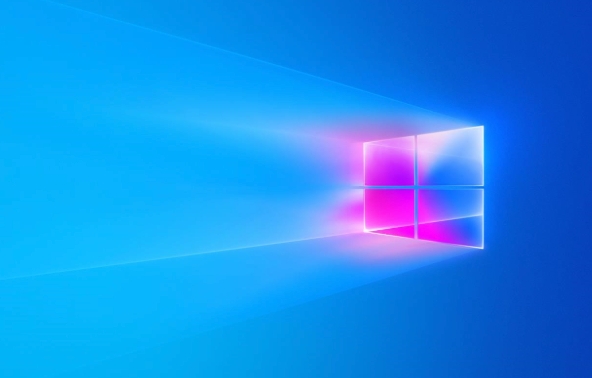
- 文章 · 软件教程 | 9分钟前 |
- Win11屏幕录制方法详解
- 298浏览 收藏
-
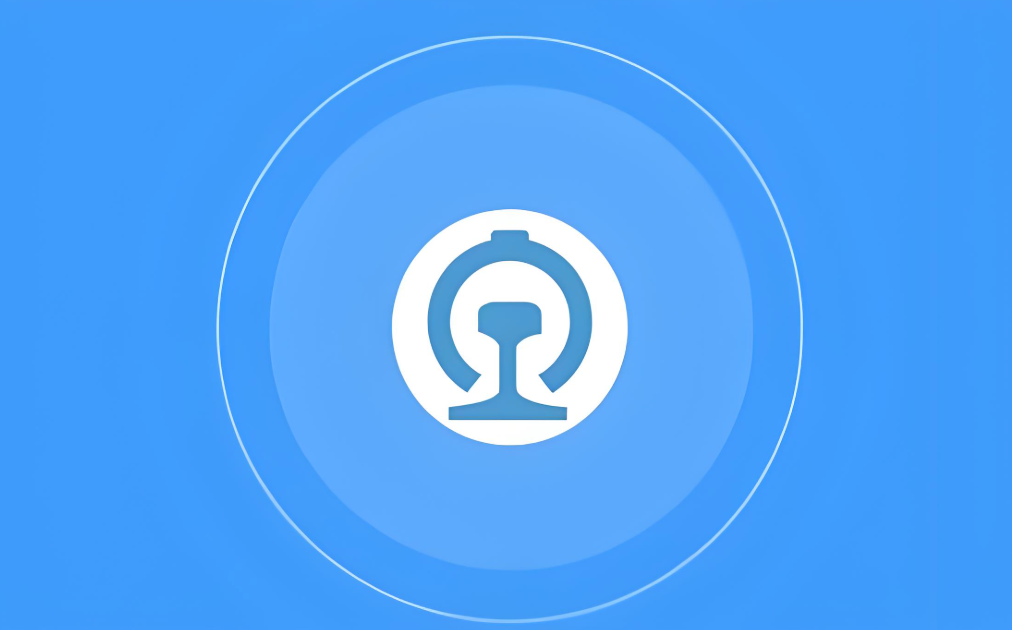
- 文章 · 软件教程 | 12分钟前 |
- 学生票次数用完怎么补办?12306方法详解
- 376浏览 收藏
-

- 文章 · 软件教程 | 14分钟前 |
- 汽水音乐怎么创建歌单?
- 498浏览 收藏
-

- 文章 · 软件教程 | 17分钟前 |
- QQ邮箱登录入口及网页登录方法
- 244浏览 收藏
-

- 前端进阶之JavaScript设计模式
- 设计模式是开发人员在软件开发过程中面临一般问题时的解决方案,代表了最佳的实践。本课程的主打内容包括JS常见设计模式以及具体应用场景,打造一站式知识长龙服务,适合有JS基础的同学学习。
- 543次学习
-

- GO语言核心编程课程
- 本课程采用真实案例,全面具体可落地,从理论到实践,一步一步将GO核心编程技术、编程思想、底层实现融会贯通,使学习者贴近时代脉搏,做IT互联网时代的弄潮儿。
- 516次学习
-

- 简单聊聊mysql8与网络通信
- 如有问题加微信:Le-studyg;在课程中,我们将首先介绍MySQL8的新特性,包括性能优化、安全增强、新数据类型等,帮助学生快速熟悉MySQL8的最新功能。接着,我们将深入解析MySQL的网络通信机制,包括协议、连接管理、数据传输等,让
- 500次学习
-

- JavaScript正则表达式基础与实战
- 在任何一门编程语言中,正则表达式,都是一项重要的知识,它提供了高效的字符串匹配与捕获机制,可以极大的简化程序设计。
- 487次学习
-

- 从零制作响应式网站—Grid布局
- 本系列教程将展示从零制作一个假想的网络科技公司官网,分为导航,轮播,关于我们,成功案例,服务流程,团队介绍,数据部分,公司动态,底部信息等内容区块。网站整体采用CSSGrid布局,支持响应式,有流畅过渡和展现动画。
- 485次学习
-

- ChatExcel酷表
- ChatExcel酷表是由北京大学团队打造的Excel聊天机器人,用自然语言操控表格,简化数据处理,告别繁琐操作,提升工作效率!适用于学生、上班族及政府人员。
- 3212次使用
-

- Any绘本
- 探索Any绘本(anypicturebook.com/zh),一款开源免费的AI绘本创作工具,基于Google Gemini与Flux AI模型,让您轻松创作个性化绘本。适用于家庭、教育、创作等多种场景,零门槛,高自由度,技术透明,本地可控。
- 3425次使用
-

- 可赞AI
- 可赞AI,AI驱动的办公可视化智能工具,助您轻松实现文本与可视化元素高效转化。无论是智能文档生成、多格式文本解析,还是一键生成专业图表、脑图、知识卡片,可赞AI都能让信息处理更清晰高效。覆盖数据汇报、会议纪要、内容营销等全场景,大幅提升办公效率,降低专业门槛,是您提升工作效率的得力助手。
- 3455次使用
-

- 星月写作
- 星月写作是国内首款聚焦中文网络小说创作的AI辅助工具,解决网文作者从构思到变现的全流程痛点。AI扫榜、专属模板、全链路适配,助力新人快速上手,资深作者效率倍增。
- 4564次使用
-

- MagicLight
- MagicLight.ai是全球首款叙事驱动型AI动画视频创作平台,专注于解决从故事想法到完整动画的全流程痛点。它通过自研AI模型,保障角色、风格、场景高度一致性,让零动画经验者也能高效产出专业级叙事内容。广泛适用于独立创作者、动画工作室、教育机构及企业营销,助您轻松实现创意落地与商业化。
- 3832次使用
-
- pe系统下载好如何重装的具体教程
- 2023-05-01 501浏览
-
- qq游戏大厅怎么开启蓝钻提醒功能-qq游戏大厅开启蓝钻提醒功能教程
- 2023-04-29 501浏览
-
- 吉吉影音怎样播放网络视频 吉吉影音播放网络视频的操作步骤
- 2023-04-09 501浏览
-
- 腾讯会议怎么使用电脑音频 腾讯会议播放电脑音频的方法
- 2023-04-04 501浏览
-
- PPT制作图片滚动效果的简单方法
- 2023-04-26 501浏览